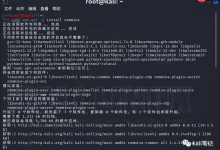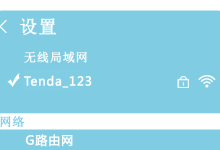首先禁用扩展程序,再通过扩展管理页面移除,接着手动删除Extensions文件夹内对应ID的插件文件夹,最后在注册表中定位并删除HKEY_CURRENT_USER\Software\Google\Chrome\Extensions下的相关ID项,完成彻底清理。

如果您在使用谷歌浏览器时发现某些插件占用资源或影响浏览体验,则需要将这些不需要的扩展程序进行管理。以下是彻底移除Chrome扩展的完整操作步骤:
本文运行环境:Dell XPS 13,Windows 11。
一、通过扩展程序管理页面禁用插件
禁用插件可以临时停止其运行,而无需完全删除,便于日后重新启用。此方法适用于暂时不想使用但保留配置的扩展。
1、打开谷歌浏览器,点击右上角的三个竖点图标,打开菜单栏。
2、在下拉菜单中选择“更多工具”,然后点击“扩展程序”。
3、在扩展程序页面中,找到目标插件,将其右侧的开关由蓝色开启状态切换为灰色关闭状态。
4、关闭后,插件图标将从工具栏消失,且不再执行后台任务,浏览器性能将得到释放。
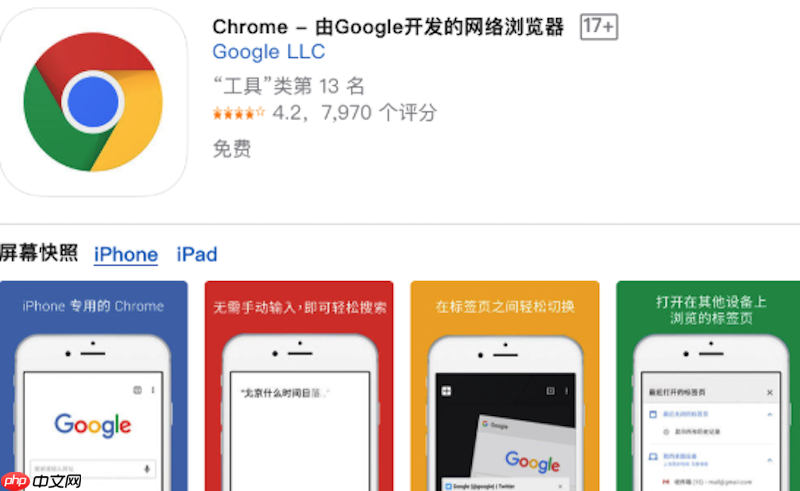
二、从浏览器中移除插件
移除插件会将其从浏览器的扩展列表中删除,但可能仍保留部分本地数据。此方法适用于确认不再使用的扩展。
1、进入“扩展程序”管理页面,方法同上。
2、在目标插件下方,点击“移除”按钮。
3、在弹出的确认对话框中,点击“移除”以确认操作。
4、插件将从列表中消失,其功能立即停止并从界面移除。

三、手动清除残留数据
部分插件在移除后仍可能在系统中留下缓存或配置文件,手动清理可确保彻底删除。
1、关闭谷歌浏览器,确保所有相关进程已结束。
2、按下 Win + R 键,输入 %LOCALAPPDATA%\Google\Chrome\User Data\Default\Extensions,回车进入扩展存储目录。
3、在该文件夹中,每个子文件夹对应一个插件,文件夹名称为插件的唯一ID。
4、根据插件名称或ID识别并删除对应文件夹,删除前请确认文件夹归属,避免误删。
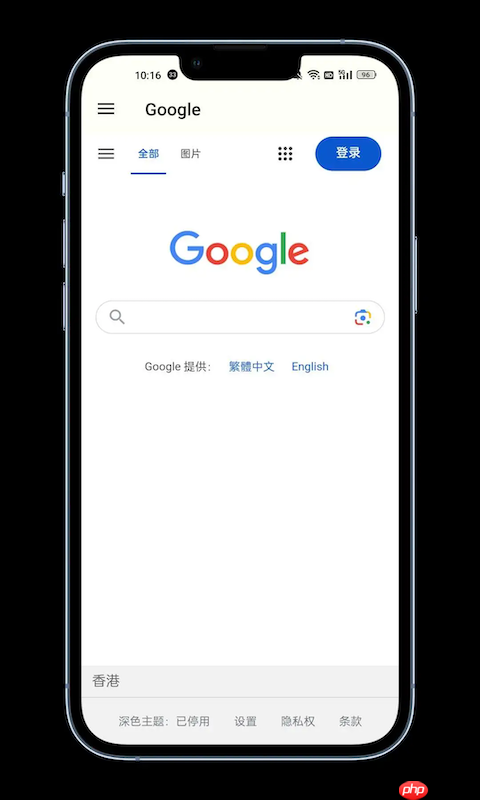
四、通过注册表清理插件记录(仅限Windows)
某些插件可能在注册表中注册了启动项或服务,清理注册表可防止其残留项影响系统。
1、按下 Win + R 键,输入 regedit,回车打开注册表编辑器。
2、依次导航至 HKEY_CURRENT_USER\Software\Google\Chrome\Extensions。
3、在 Extensions 项下,查找与已删除插件对应的ID子项。
4、右键删除该子项,操作前建议备份注册表以防意外。

 路由网
路由网